У цьому посібнику я покажу тобі, як швидко і ефективно створювати формули в Deforum Stable Diffusion за допомогою генераторів кадрів ключів. Ти дізнаєшся, як ти можеш налаштувати свої анімації так, щоб вони були синхронізовані з музикою, необходимикреаджувати кожен окремий кадр ключа вручну. Давай без зайвих слів занурюватися в це.
Найбільші відкриття
Використання генераторів кадрів ключів допомагає тобі зекономити час і підвищити ефективність твоїх робочих процесів. Ти можеш точно відрегулювати свої анімації під музичні ритми, створюючи високоякісні та привабливі відео. Цей керівний посібник дозволить тобі стратегічно оглянути і крок за кроком використовувати ці інструменти ефективно.
Пошагова інструкція
Крок 1: Огляд кадрів ключів та вісей
Спершу важливо зрозуміти, як працюють кадри ключів та вісі. В Deforum Stable Diffusion ти можеш використовувати різноманітні вісі – такі як вісь Х та вісь У – для різних анімаційних елементів. Ці вісі допомагають тобі визначити конкретні рухи та масштаби.
Крок 2: Створення кадрів ключів
Для ефективного створення кадрів ключів ти можеш використовувати генератори кадрів ключів. Ці інструменти дозволяють тобі згенерувати всі необхідні кадри ключів на основі твоїх конкретних налаштувань. Це значно прискорює весь процес, оскільки тобі більше не потрібно регулювати кожен окремий кадр ключа вручну, що особливо заощаджує твій час.
Крок 3: Синхронізація з музикою
Однією з основних переваг використання генераторів кадрів ключів є можливість синхронізувати анімації за музичним ритмом. Ти можеш завантажити свій аудіофайл, що дозволить програмі автоматично створити відповідні кадри ключів, відповідні бітам та ритму музики. Це додає додатковий вимір до твоєї роботи та забезпечує гармонійну взаємодію між зображенням та звуком.
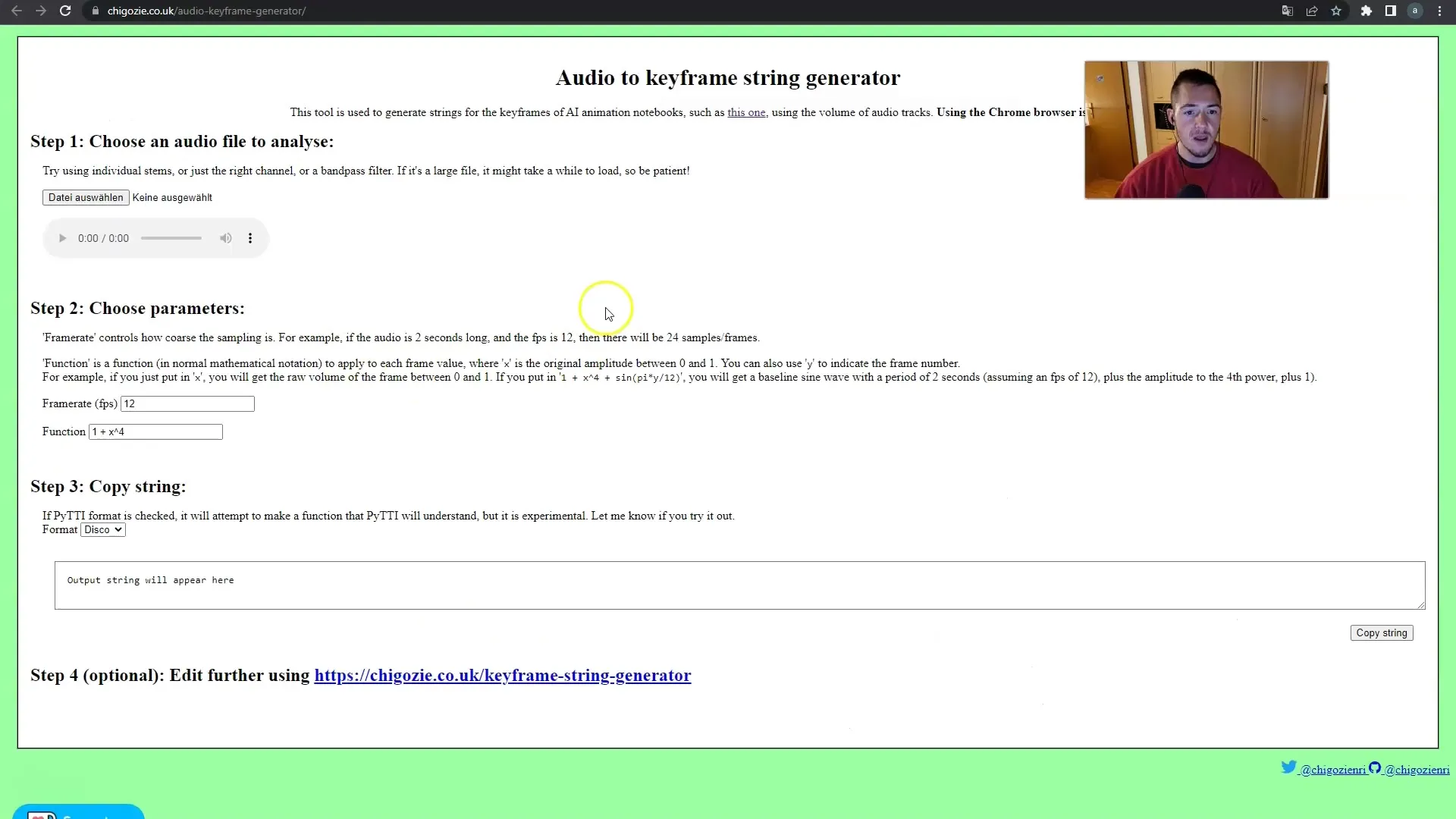
Крок 4: Використання нульової вісі
Якщо ти використовуєш нульову вісь в Deforum Stable Diffusion, ти легко можеш розмістити та анімувати візуальні елементи. Просто намалюй кілька ліній або форм, які відображають твої бажані рухи, та відредагуй їх за власним бажанням. Ці лінії можуть, наприклад, відтворювати зум, який ти можеш перенести та скопіювати в свій Google-документ.
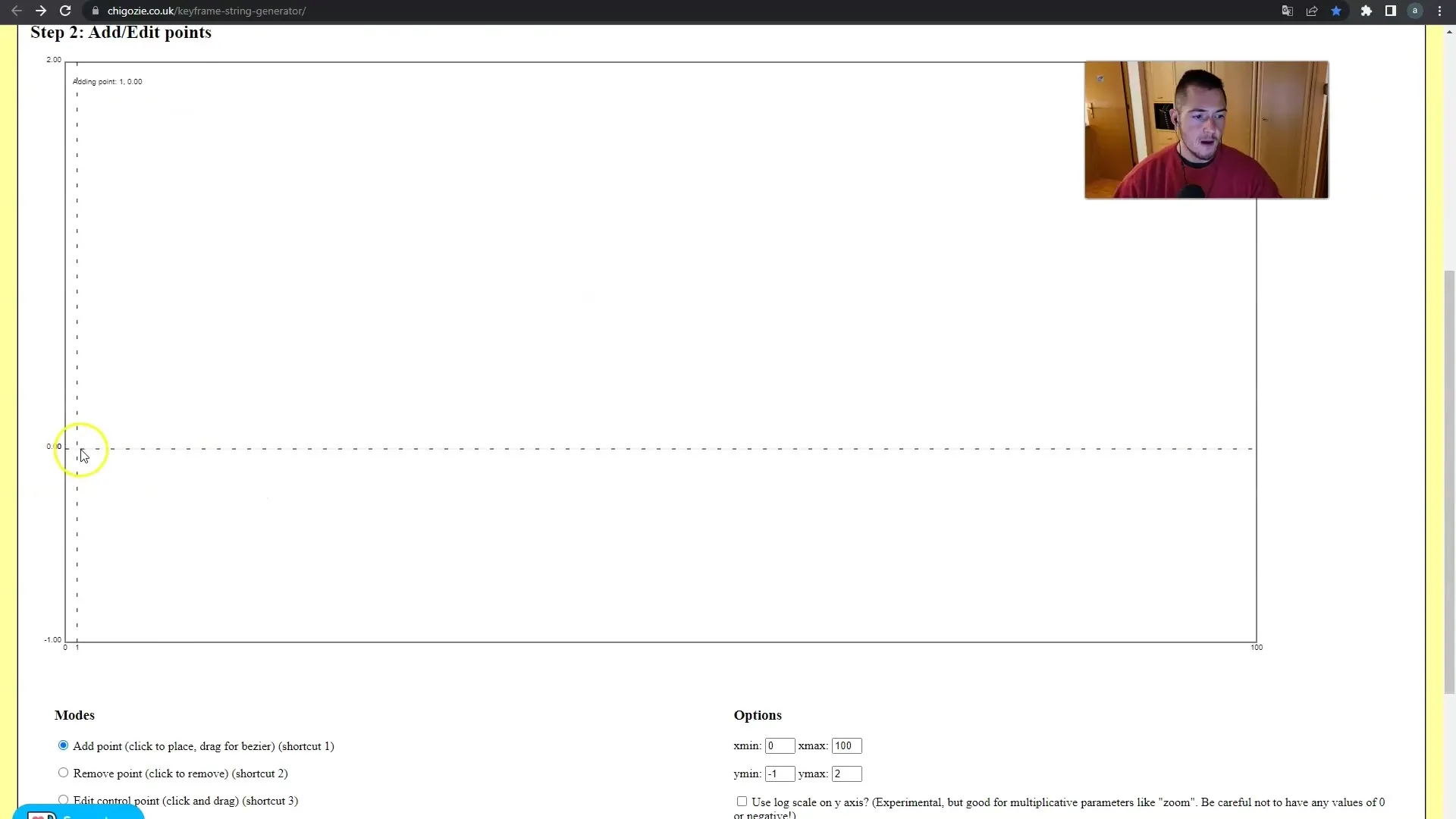
Крок 5: Експорт кадрів ключів
Після того, як ти створив усі кадри ключів, наступним кроком є їх експорт. Ти можеш вставити згенеровані кадри ключів у свій проектний файл, що дозволить тобі безшовно інтегрувати їх у свої відео-проекти. Таким чином, ти можеш переконатися, що всі анімації відтворюються точно так, як ти собі уявляв, і все це без зайвих зусиль.
Крок 6: Внесення корекцій
Завжди рекомендується перевіряти та, за необхідності, коригувати твої кадри ключів після експорту. Якщо ти маєш відчуття, що деякі рухи не зовсім правильні абощо синхронізація з музикою не ідеальна, завжди можна внести дрібні коригування. Пам'ятай перевірити всі окремі кадри ключів та, при необхідності, внести зміни.
Підсумок
Загалом можна сказати, що інтеграція генераторів кадрів ключів у твій робочий процес може значно підвищити ефективність та якість твоїх творчих проєктів. З правильними техніками ти не тільки зекономиш час, але й досягнеш візуальних ефектів, які точно відповідають музиці, і таким чином захопиш свою аудиторію.
Часті запитання
Скільки кадрів ключів я можу створити з використанням генераторів?Теоретично ти можеш створити нескінченну кількість кадрів ключів, поки це дозволяє твій проект.
Чи можна коригувати кадри ключі після їх створення?Так, ти можеш коригувати та оптимізувати кадри ключів у будь-який момент після їх експорту.
Чи роботить генератор кадрів ключів із іншими аудіоформатами?Так, більшість генераторів кадрів ключів підтримують поширені аудіоформати.


